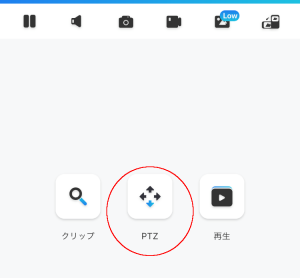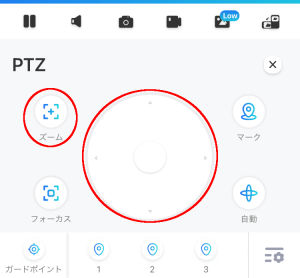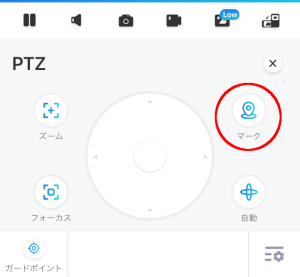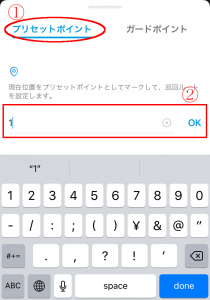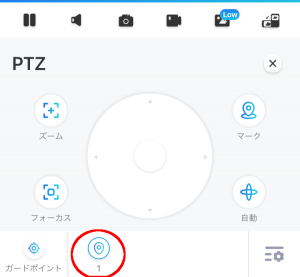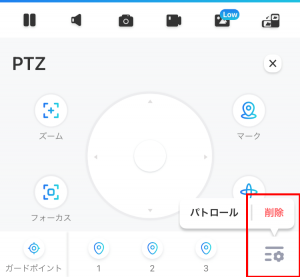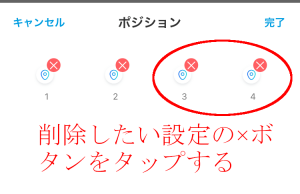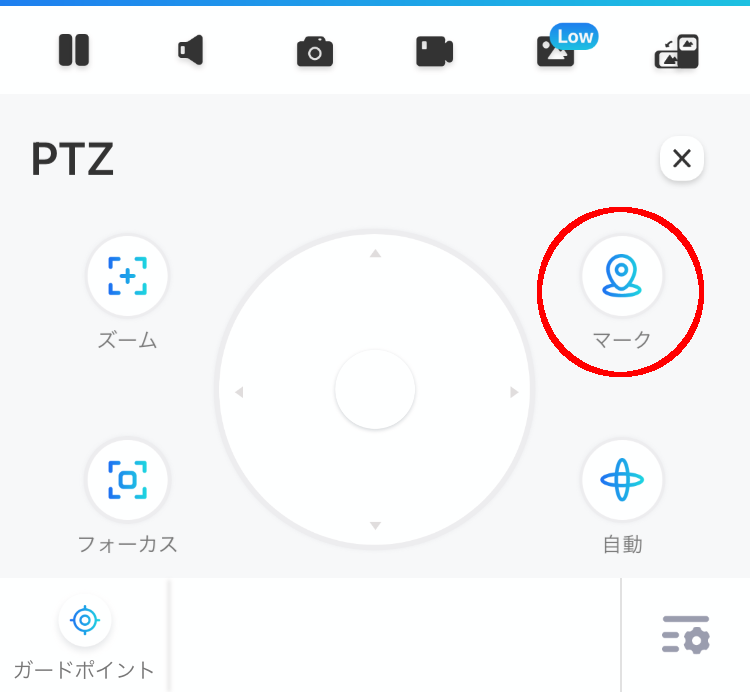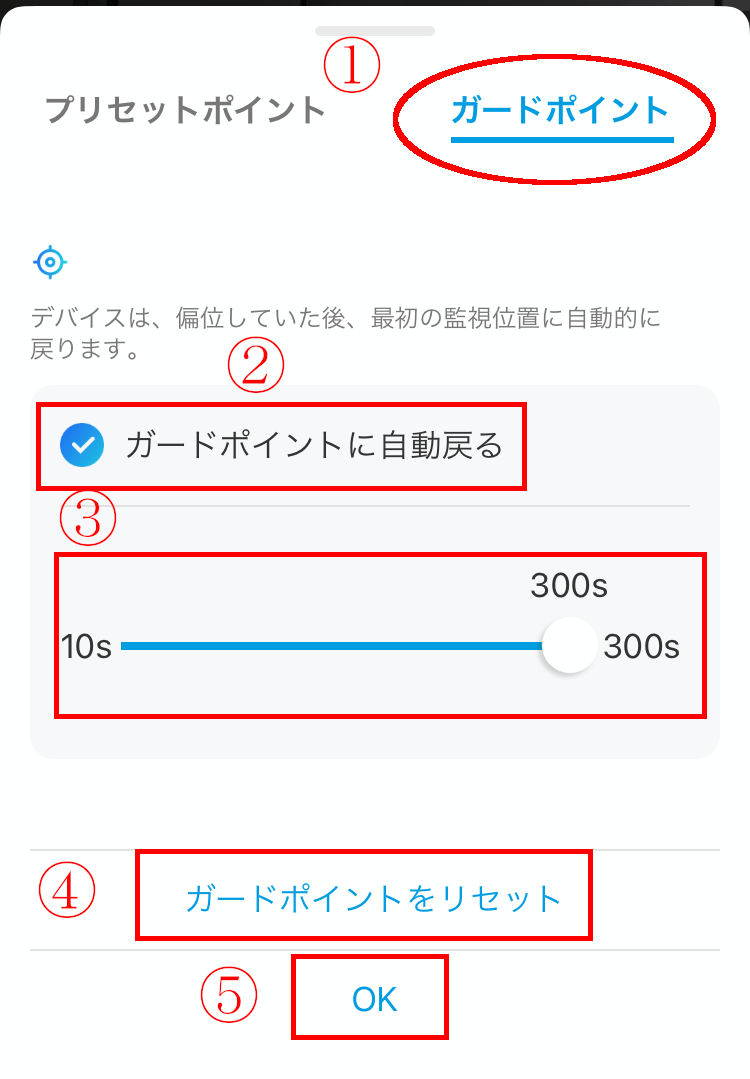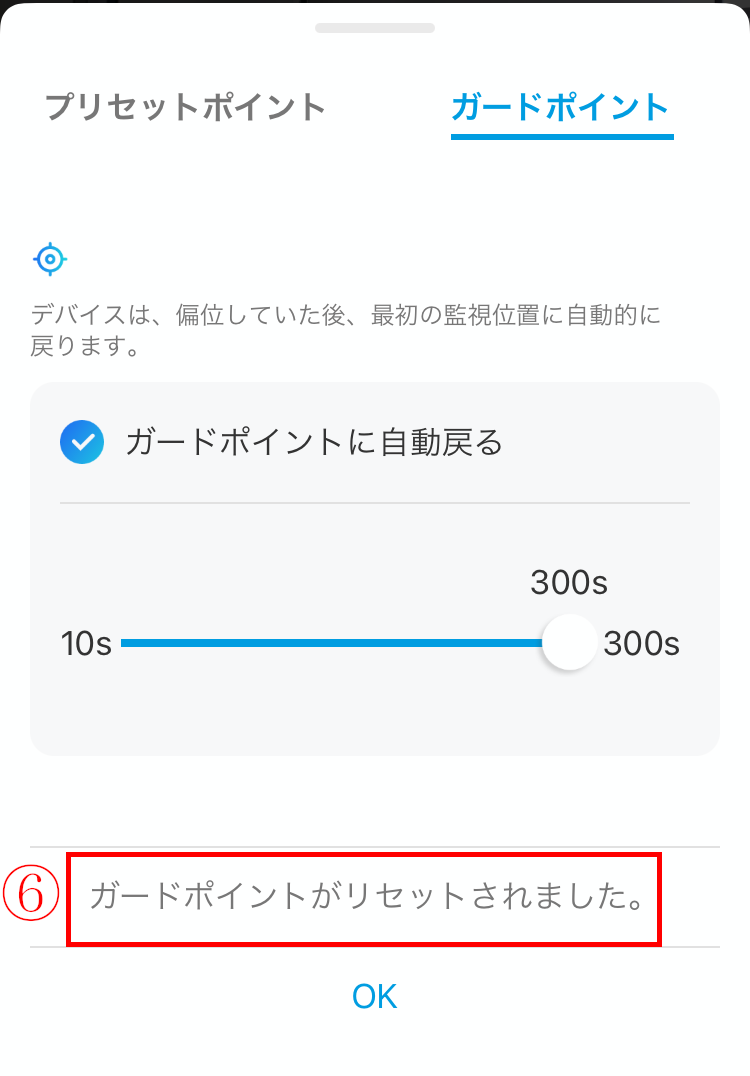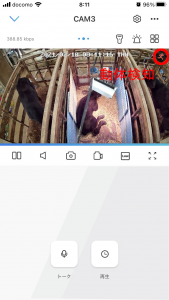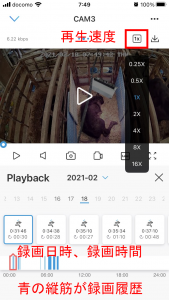はい、できます。
カメラ位置(上下左右+ズーム倍率)を最大16ヶ所記憶できます。
対象カメラは、次のとおりです。
| 対象カメラ | カメラ外観 |
|---|
| 旋回カメラ |  |
| 新旋回カメラ |  |
| ミニ旋回カメラ |  |
具体的な設定方法は、次のとおりです。
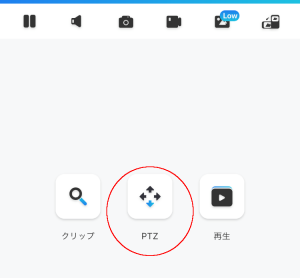
- PTZ画面中央の【水平垂直ジョグ操作】ボタンと画面左上の【ズーム】ボタンを操作して、ホームポジションに設定したい位置にカメラを設定してください。
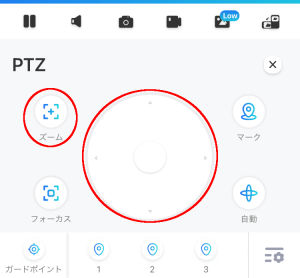
- PTZ画面右上の【マーク】ボタンをタップしてください。
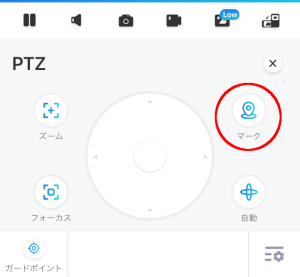
- 画面タブに【プリセットポイント】と【ガードポイント】が表示されますので、【プリセット】をタップしてください。
- 記憶させたいポジションの番号を数字で入力して、最後に【OK】タップしてください。
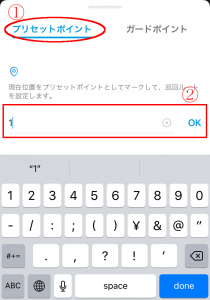
- PTZ画面の最下部に設定したカメラポジション番号が追加されます。
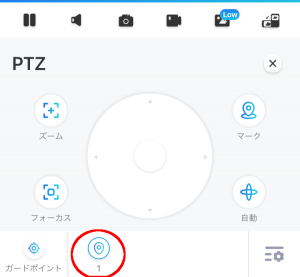
- 設定したプリセットポジションを削除したい場合、PTZ画面右下のボタンをタップすると、パトロール|削除がポップアップしますので、削除をタップしてください。
- 設定したプリセットポジションが表示されますので、削除したい番号の右上にある【×】ボタンをタップすると削除されます。
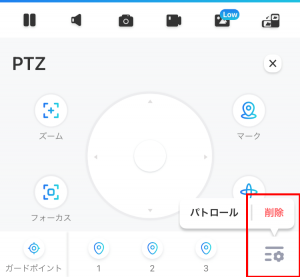
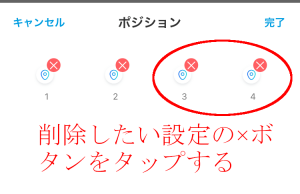
カメラ映像の録画方法には、カメラ本体録画とNVR録画の2種類があります。
カメラ本体録画は、撮影範囲に動きを検出した時、カメラ本体に内蔵したMicroSDカードに録画するものです。標準録画容量は64GBです。録画可能期間は概ね3日程度です。
NVR録画は、ネットワークビデオレコーダー(NVR)と呼ばれる専用録画装置に、連続録画または動き検出録画を行うものです。8チャンネル版と16チャンネル版の2種類があります。ただし、バッテリ付カメラはNVRに録画できません。8チャンネル版の場合、標準録画容量は2048GB(2TB)で録画可能期間は動き検出録画の場合10日程度です。
はい、できます。
カメラアプリPTZ画面の左下に【ガードポイント】というアイコンがあればホームポジション(ガードポイント)を設定できます。
| 対象カメラ | 外観イメージ |
| 旋回カメラ |  |
| 新旋回カメラ |  |
| ミニ旋回カメラ |  |
具体的な設定方法は、次のとおりです。
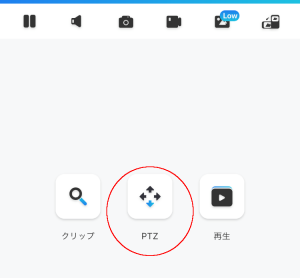
- PTZ画面中央の【水平垂直ジョグ操作】ボタンと画面左上の【ズーム】ボタンを操作して、ホームポジションに設定したい位置にカメラを設定してください。
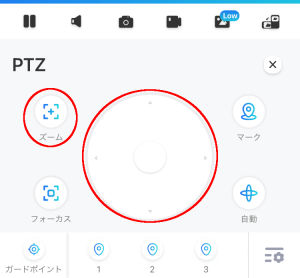
- PTZ画面右上の【マーク】ボタンをタップしてください。
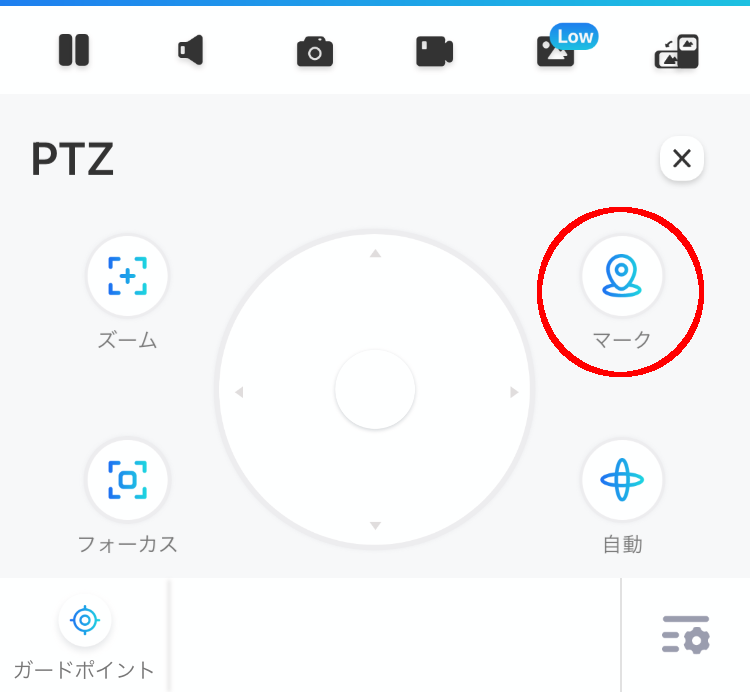
- 画面タブに【プリセットポイント】と【ガードポイント】が表示されますので、【ガードポイント】をタップしてください。
- 【ガードポイントに自動戻る】にチェックして、無操作状態からホームポジションに戻るまでの秒数を10s~300sの範囲で設定してください。
- 最後に、【ガードポイントをセットする】(または【リセットする】)をタップしてください。
- ガードポイントがセット(またはリセット)されたら、一番したの【OK】をタップしてください。
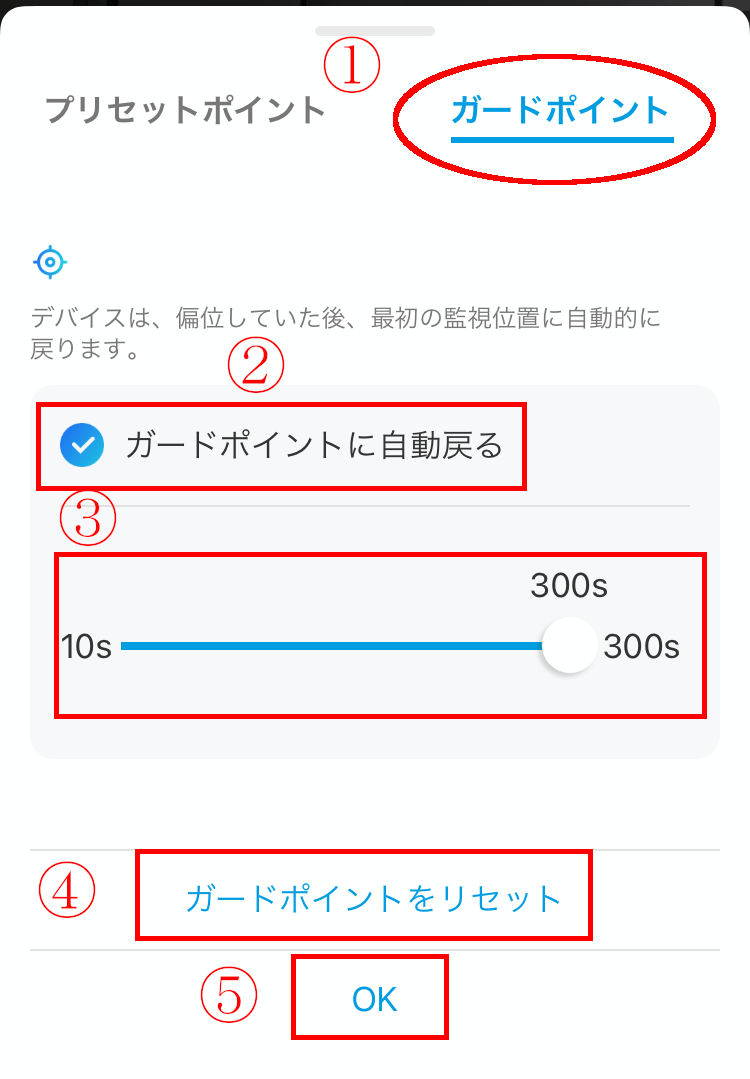
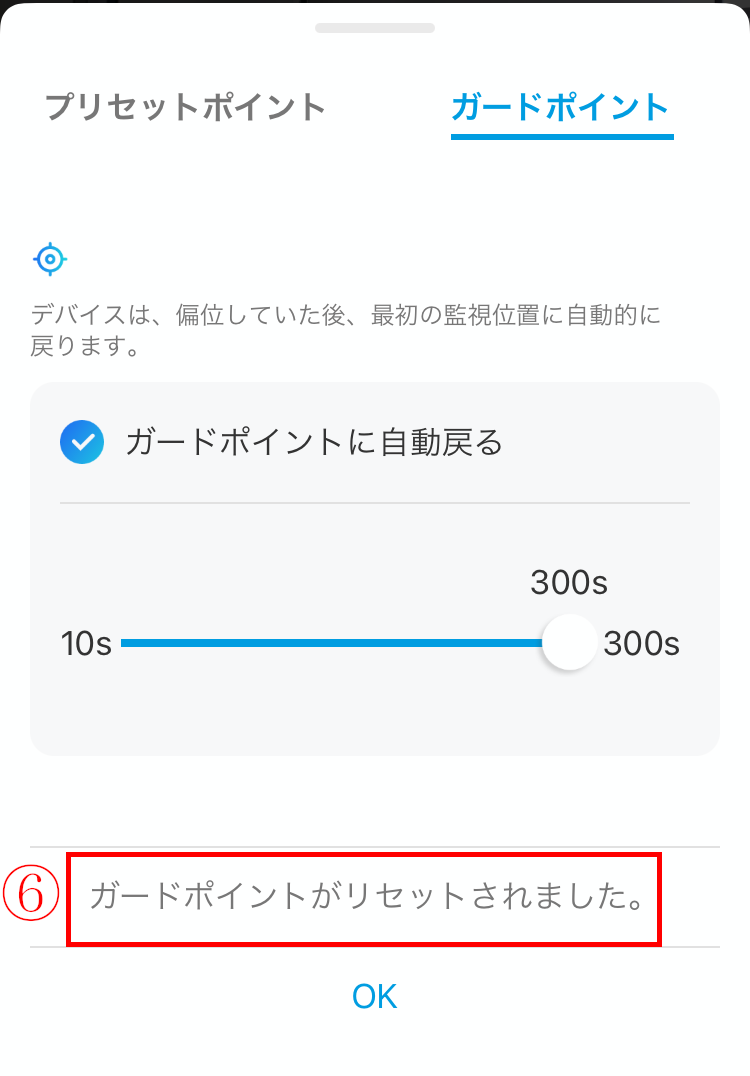
カメラ本体録画機能は、動体検知時前後のカメラ映像をカメラ本体のMicroSDカードに録画する機能です。マイク付のカメラでは音声も同時に録音できます。録画映像・音声はアプリの再生ボタンで再生することができます。
カメラ本体録画機能の詳細は以下の表をご参照ください。
| 項目 | 内容 | 備考 |
| 録画媒体 | MicroSDXCカード(64GB) | 高耐久、Class10 読込100MB/S、書込40MB/S
容量超過時:上書き録画 |
| 録画内容 | 映像・音声 | 映像:低画質・高画質 |
| 最小録画時間 | 非バッテリ付:15秒/30秒/1分 バッテリ付:8秒/15秒/30秒 | 検知前:3秒~8秒 |
| 最大録画時間 | 5分 | |
| 再生速度 | 非バッテリ付:1/4倍~16倍 バッテリ付:1/4倍~1倍 | |
PIRセンサーの検知距離についてご説明します。対象カメラは以下のとおりです。
| 対象カメラ | 外観 |
| ミニ旋回カメラ |  |
| 無線カメラA |  |
| 無線カメラC |  |
PIRセンサーは、感度の設定値に応じて検知距離が変わります。
以下を参考にしながら、PIRセンサーの感度を設定してください。
| 感度 | 感度設定値 | 最大検出距離(人体・動物・物体) | 検出距離(車両) |
| 低 | 0-50 | 5メートル | 10メートル |
| 中 | 51-80 | 8メートル | 12メートル |
| 高 | 81-100 | 10メートル | 15メートル |